日常的にYouTubeを利用している方であれば、インターネット接続が途切れがちの場面でも動画を楽しみたいとお考えの方も多いのではないでしょうか。特に、移動中やWi-Fiのない環境でお気に入りのコンテンツが見られないことは、少しフラストレーションですよね。 幸いなことに、今ではYouTube動画をオフラインで再生する便利な方法とアプリがあります。
この記事では、YouTube動画のオフライン再生が無料でできる!おすすめアプリとその使い方を詳しくご紹介します。これを機に、時間や場所を気にせず、好きなコンテンツをもっと楽しんでいただければ幸いです。
Part1.YouTube動画をオフラインで再生するメリット
・インターネット接続できない場合も視聴できる
YouTube動画のオフライン再生ができると、インターネット接続が不安定な場所でも動画を楽しむことができます。飛行機や地下鉄など、ネットに繋がらない環境でも途切れることなく視聴できるのは大きなメリットです。お気に入りのコンテンツをどこでもゆっくり見られることで、時間を有効に使うことができます。
・一時的にオフライン環境でも視聴可能
YouTubeをオフラインで再生することで、データ通信量を気にせずに動画を視聴することが可能になります。特に、データ利用を制限されているプランのユーザーにとって、オフライン再生は大きな利点です。必要な動画を事前にダウンロードしておくことで、どんな場所でも快適にコンテンツを楽しむことができます。
・時間と場所に関係なく利用できる(いつでもどこでも視聴可能)
YouTube動画をオフライン再生できれば、場所や時間を選ばずに自分のペースで動画を楽しめます。出先や休憩中に簡単にアクセスできるため、貴重な時間を有効に活用することができます。また、モバイルデータが気にならないユーザーにとっても、旅行先などでの気軽な視聴が可能になります。これにより、ライフスタイルの一部として動画を楽しむ幅がさらに広がるでしょう。
Part2.YouTube動画をオフラインで再生するための方法
1. YouTube Premiumを利用する
YouTube動画をオフラインで再生する最も簡単で信頼性の高い方法は、YouTube Premiumに加入することです。YouTube Premiumでは、広告なしで動画を視聴できるほか、動画をダウンロードしてオフラインで再生する機能が提供されています。
メリット
- 広告なしで動画が視聴できる
- 動画をオフラインで再生できる
- YouTube Musicも利用できる
デメリット
- 月額料金がかかる
- 一部の動画はダウンロードできない
YouTube Premiumに加入してからYouTube動画をオフラインで再生する手順
YouTube Premiumに加入した後、YouTube動画をオフラインで再生する手順は次の通りです。
「YouTube Premium」ページにアクセスします。プランを選択してサブスクリプションを申し込みます。支払い方法を選び、YouTube Premiumに加入します。

加入するあと、YouTubeで視聴したい動画を開きます。動画の下に「ダウンロード」アイコン(下向き矢印のアイコン)が表示されている場合、そのアイコンをタップします。

動画がダウンロードされたら、YouTubeアプリ内で「ライブラリ」タブを開き、「ダウンロード」セクションに移動します。ダウンロードした動画をタップすれば、インターネット接続なしでも再生できます。
YouTube Premiumの詳細については、公式サポートページをご覧ください:YouTube Premiumのヘルプページ
これで、YouTube Premiumを使って動画をオフラインで楽しむ方法が理解できるはずです。
2. サードパーティのアプリを利用する
YouTubeプレミアムに加入せずにオフライン再生を楽しみたい場合、サードパーティのアプリを利用する方法もあります。これらのアプリは、動画を直接ダウンロードしてデバイスに保存し、オフラインで再生できるようにします。
注意:
ただし、サードパーティアプリの利用には注意が必要です。YouTubeの利用規約では、無断での動画ダウンロードは許可されていない場合が多く、著作権侵害になる可能性があります。特に違法にアップロードされた動画をダウンロードすることは避け、許可された範囲内での使用を心掛ける必要があります。
3. 特定の機能を利用する(一部の動画のみ)
一部の教育機関や組織が提供している動画は、特定の条件のもとでオフライン再生を許可していることがあります。こうしたケースでは、YouTube動画の説明欄や設定でオフライン再生が可能な動画かどうかを確認することが重要です。
YouTube動画の詳細を確認する際には、説明欄にオフライン再生の許可が記載されているか、または設定でそのオプションが有効化されているかを確認することが有効です。
この方法により、一部のYouTube動画については合法的にオフラインで視聴することが可能になります。
Part3.無料でYouTube動画をオフライン再生する方法/ツール
1.スマホで動画保存アプリSnapTubeを利用する
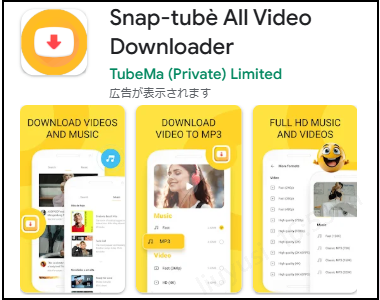
SnapTubeは、YouTube動画のオフライン再生が無料でできるおすすめのアプリの一つです。このアプリは、さまざまな動画サイトから簡単に動画をダウンロードし、その場で直接再生することが可能です。特に、YouTubeのような人気の動画プラットフォームに対応している点が魅力です。
SnapTubeの特徴としては、使いやすいインターフェース、多様なフォーマットと解像度での動画ダウンロード、またダウンロード速度が速いことが挙げられます。
さらに、YouTube動画だけでなく、他の動画サイトからもダウンロード可能なので、マルチメディアコンテンツをまとめて管理できる利便性があります。
注意:
著作権侵害を避けるために、利用規約を守りながら使用することが重要です。
2.パソコンでYouTube動画を保存してオフライン再生する2つの方法
2-1.YouTube動画を保存するためのソフトを利用
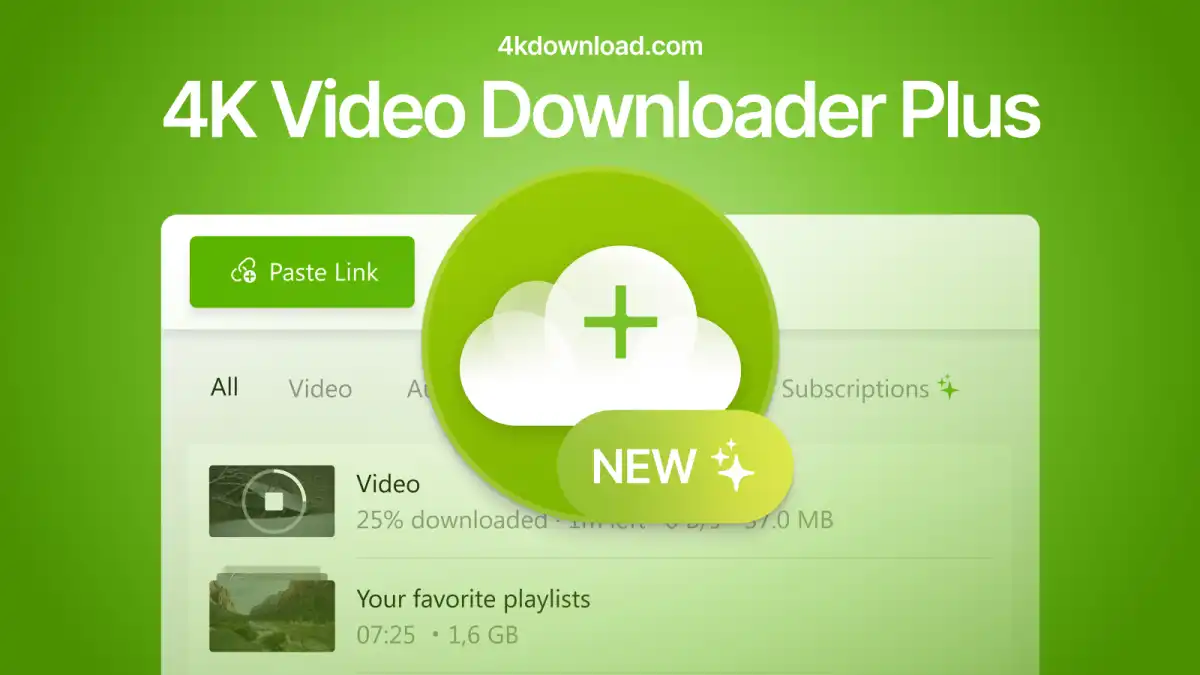
4K Video Downloaderは、YouTube動画を高品質でオフライン再生可能にするための、非常に人気のあるソフトウェアです。このソフトは、簡単な操作で動画やプレイリストを一括ダウンロードできるため、多くのユーザーに支持されています。
4K Video Downloaderの主な機能として、動画のフォーマットと解像度の多様な選択肢、字幕のダウンロード機能、そして360度動画や3D動画の対応があります。
使用方法はシンプルです。
4K Video Downloader公式サイトでソフトをダウンロードとインストールします。
ダウンロードしたいYouTube動画のURLをコピーして、4K Video Downloaderに入力します。
ダウンロードした動画を保存するための場所(PC内のフォルダ)を選択します。
ダウンロードする動画のフォーマットや解像度の設定を行う場所です。
2-2.オンライン動画ダウンロードサービスを利用
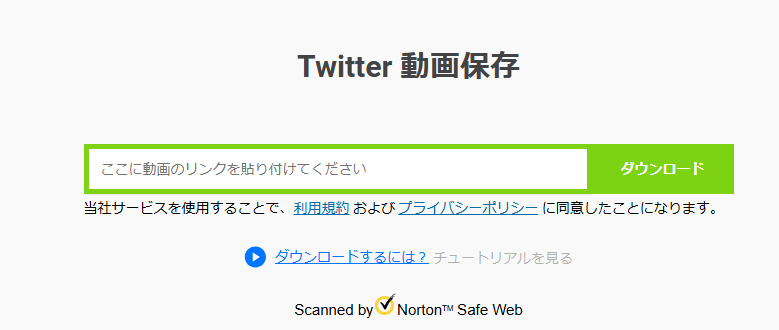
SaveFrom.netは、インターネットブラウザから直接YouTube動画をダウンロードできるオンラインサービスです。ソフトウェアのインストールが不要で、簡単に利用できる点が魅力です。
SaveFrom.netは、初心者にも優しい設計で、YouTubeのURLを入力するだけでダウンロードが始まります。MP4やMP3など、さまざまなファイル形式に対応しており、音声のみを抽出することもできます。
SaveFrom.netのウェブサイトにアクセス。
動画のURLを入力欄に貼り付け。
ダウンロードボタンをクリック。
希望する形式と解像度を選び、ファイルを保存。
これにより、簡単にオフラインでYouTube動画を再生することができます。
Part4.学校でYouTubeを制限なしに見る方法は?
学校など公共の場では、インターネット接続が制限されていることがよくあります。特に教育機関では、学生が学業に集中できるように、YouTubeなどの動画サイトへのアクセスが制限されている場合があります。このため、YouTube動画を視聴できない環境下ではオフライン再生が重宝されます。
PassFab iPhone Unlockは、iPhoneやiPadにかけられたあらゆるロックを解除できる強力なソフトウェアです。このソフトウェアを使用することで、学校で設定されたiPadの制限を解除し、制限なくYouTube動画を視聴することが可能になります。
PassFab iPhone Unlockの優れている点は、そのシンプルさと効果的な解除能力です。初心者でも扱いやすいユーザーフレンドリーなインターフェースを備えており、数クリックでプロセスが完了します。また、画面ロックだけでなく、Apple IDやMDM(モバイルデバイス管理)の制限の解除も対応しています。
ここでは、PassFab iPhone Unlockを使用して学校のiPadのYouTubeへの制限を解除する手順を紹介します。
PassFab iPhone Unlockをダウンロードとンストールします。
PassFab iPhone Unlockerを起動して、「MDMロックを解除」を選びます。

デバイスを接続し、画面に「バイパス開始」ボタンが表示されます。それをクリックしてプロセスを開始します。
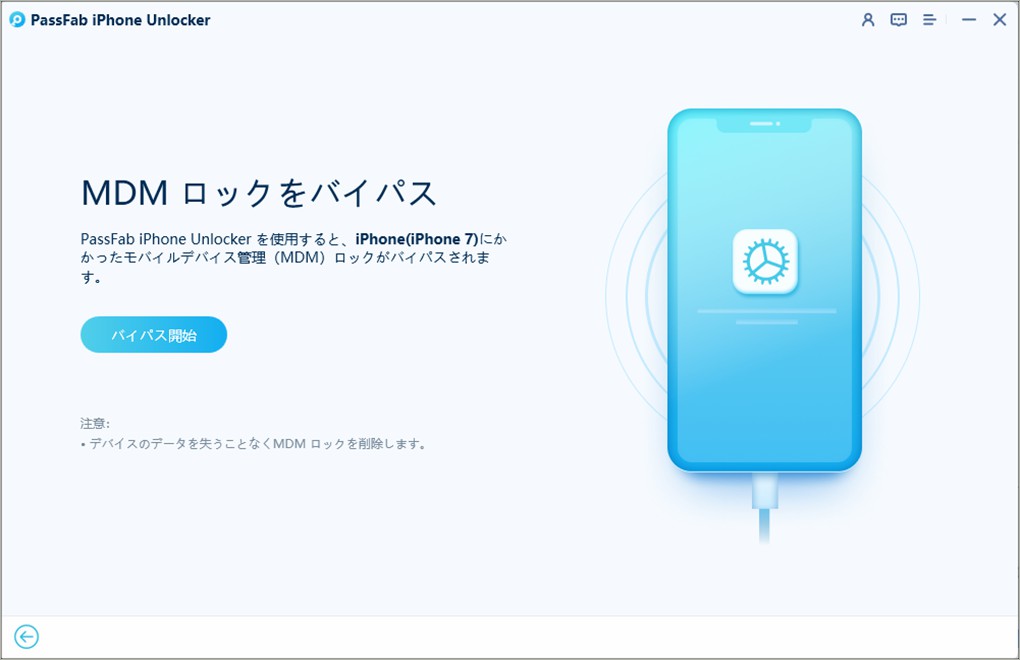
MDMをバイパスするには、少し時間がかかります。バイパス完了後、デバイスでモバイル端末管理を削除しました。
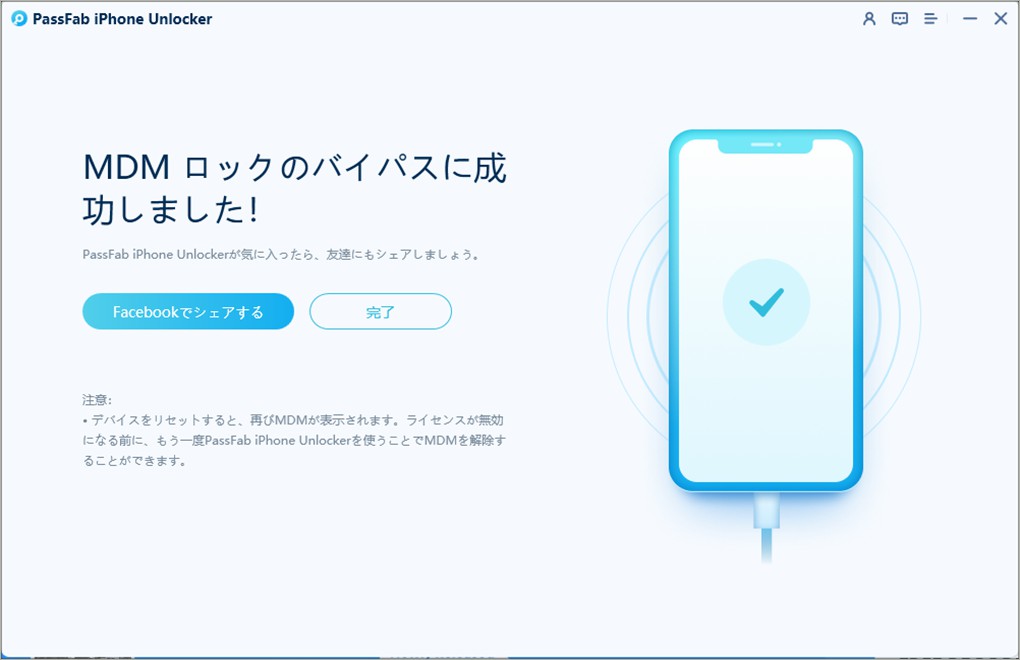
まとめ
今回紹介した「YouTube動画のオフライン再生が無料でできる方法Y」では、さまざまなツールを使って、インターネットが限られた場所でも快適にYouTube動画を楽しむ方法を学びました。特に、学校や管理された環境での視聴制限が問題となることがありますが、この場合、PassFab iPhone Unlockが役立ちます。
PassFab iPhone Unlockは、画面ロックを解除して、制限のある環境でも自由にYouTube動画を楽しめるようサポートします。特に、学校や図書館などでiPadの制限解除ができ、便利です。
YouTube動画のオフライン再生には、状況に応じた柔軟な方法を選び、いつでもどこでも動画を楽しめるようにしましょう。
